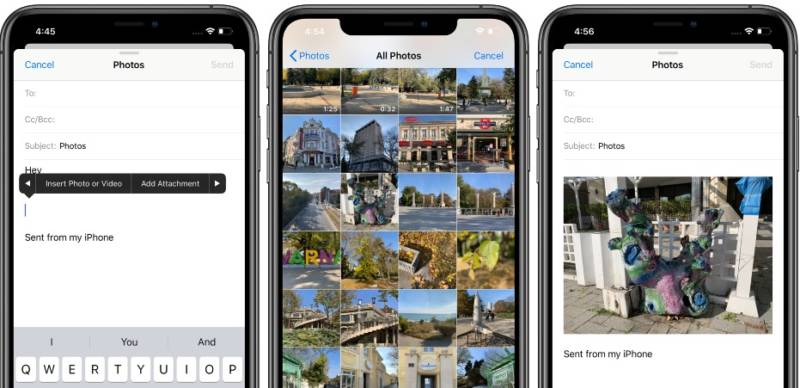A Apple se orgulha em destacar os recursos que oferecem maior privacidade aos usuários do iPhone, e neste post queremos dar destaque para alguns desses recursos. O principal objetivo deste conteúdo é esconder fotos que estão armazenadas no smartphone, deixando as mesmas longe de olhares indiscretos.
Neste caso, você pode criar um álbum de fotos oculto dentro do aplicativo oficial de fotos do iOS, além de mover imagens para notas protegidas por senha dentro do aplicativo de Notas ou disfarçar fotos nas mensagens de texto que você enviar.
Ocultando fotos no iOS
Você pode impedir que algumas fotos e vídeos apareçam na biblioteca normal de fotografias, escolhendo a opção Ocultar no aplicativo de Fotos do iOS. Desse modo, a visualização principal da biblioteca vai ocultar as fotos escolhidas, que não aparecem durante a navegação pelo álbum, e as imagens não serão exibidas no grupo de recomendações baseadas nas imagens presentes no álbum.
Faça o seguinte:
- Encontre a foto ou o vídeo que deseja ocultar.
- Toque em “Compartilhar” no canto inferior esquerdo.
- Role para baixo e toque em “Ocultar”.
- A foto agora está oculta. Tudo o que você oculta aparece em um álbum chamado “Oculto” na guia “Álbuns” no aplicativo Fotos. Role até o final da lista e você a verá em “Outros álbuns”.
Bloqueando fotos no seu iPhone dentro do aplicativo Notas
Essa é outra forma bem inteligente para ocultar fotos no seu iPhone. Faça o seguinte:
- Abra a imagem que deseja proteger e toque no ícone “Compartilhar”.
- Na lista de aplicativos, role para a direita até ver o ícone do aplicativo Notas e toque nele. Um rascunho de notas aparecerá com a imagem: escolha uma pasta de notas para salvar e toque em “Salvar” no canto superior direito.
- Abra o aplicativo Notas e, em seguida, abra a nota com a imagem que ela inclui.
- Toque no ícone de três pontos no canto superior direito da nota.
- No menu pop-up, selecione “Bloquear”.
- Em seguida, digite uma senha, verifique a senha e crie uma sugestão caso esqueça a senha. Toque em “Concluído” no canto superior direito. Se você já bloqueou uma nota antes, o Notes simplesmente solicitará que você insira a senha que você já usou para bloquear notas.
- Um cadeado aparecerá agora no canto superior direito da sua nota. Para bloquear a nota, toque no ícone de cadeado e a nota desaparecerá, com uma mensagem dizendo “Esta nota está bloqueada.” Toque em “Ver nota” e digite sua senha cada vez que quiser ver a nota. Sempre que terminar de ver a nota, certifique-se de tocar no ícone de cadeado novamente para fechar o cadeado.
- Por último, certifique-se de excluir a imagem original do aplicativo Fotos para que agora fique bloqueada apenas no aplicativo Notas.